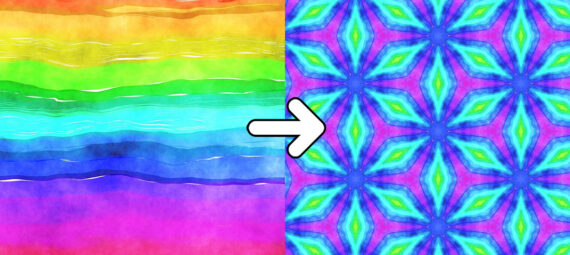Gepubliceerd op 6 januari, 2023
Van een foto of afbeelding een patroon maken
Ik laat je een simpele methode zien om vanuit een foto of afbeelding patronen te maken in Adobe Photoshop!
Wil je liever de video met instructies bekijken? Klik dan hier of scrol verder naar het eind van deze pagina (dit is een Engelstalige video).
Om een patroon te maken, heb je een foto of een afbeelding nodig. Je kunt het bestand dat ik gebruikt heb hier downloaden.
Maak patroon
Open de foto of afbeelding die je wil gebruiken. Selecteer vervolgens bibliotheken. Zie je dit niet staan? Klik dan in de menubalk op venster en zorg dat bibliotheken geselecteerd is.
Klik vervolgens op het + icoon en selecteer ‘Extraheren uit afbeelding‘.
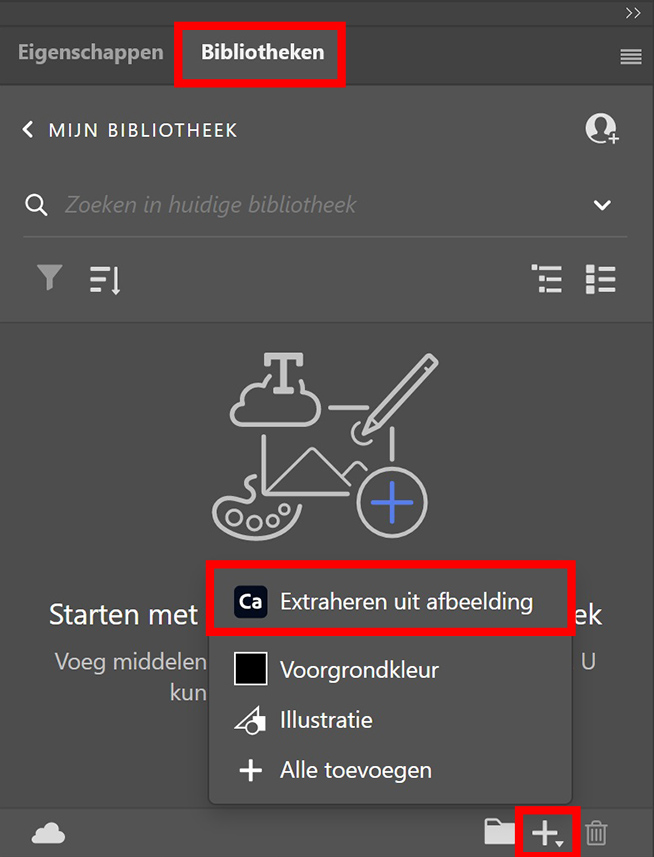
Er opent nu een nieuw scherm waarin je het patroon kunt creëren. Pas de schaal en rotatie aan om je patroon te wijzigen. De driehoek geeft aan welk deel van de afbeelding voor je patroon gebruikt wordt. Verplaats deze driehoek om te kiezen welk deel je wil gebruiken. Zorg ervoor dat je geen transparante delen selecteert. Houd je driehoek dus binnen je afbeelding (tenzij je het transparante effect mooi vindt).
Links zie je een voorvertoning van je patroon. Wanneer je iets aan de instellingen verandert, zal je patroon ook veranderen. Probeer dus verschillende dingen uit om te zoeken naar een mooi patroon.
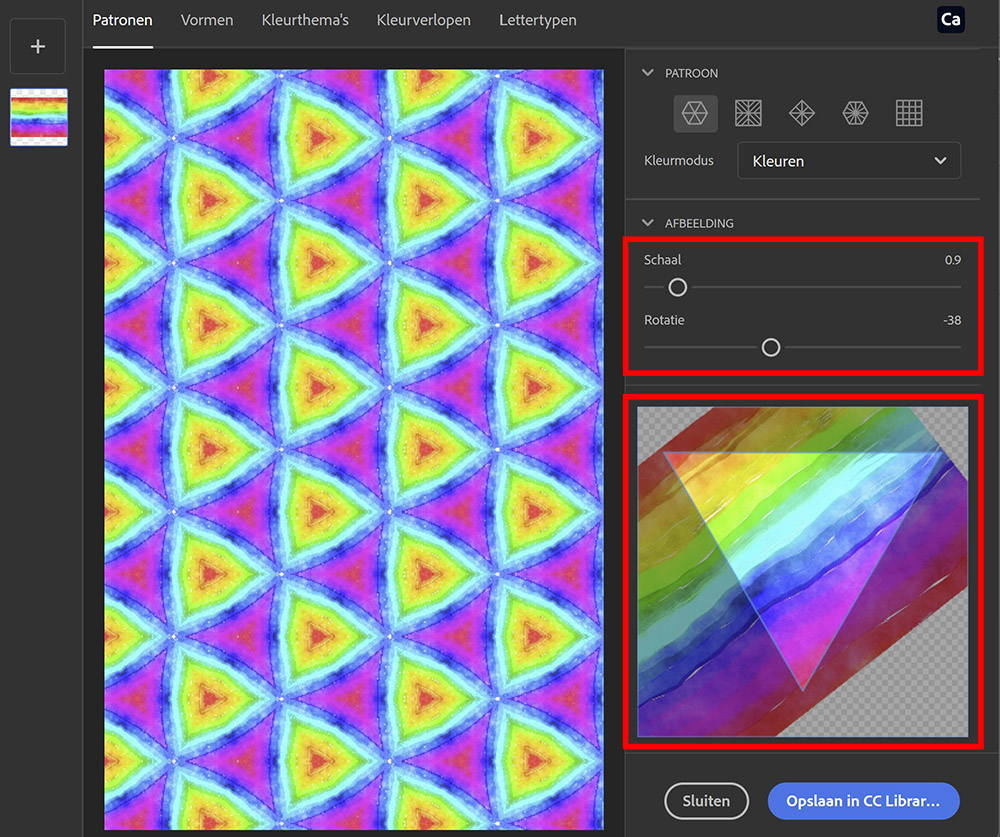
Je kunt ook voor een ander patroon kiezen door een ander icoon te selecteren onder patroon. Pas dan wederom de schaal en rotatie aan en verplaats de driehoek.
Pas de instellingen aan tot je tevreden bent met het resultaat. Klik dan op ‘opslaan in CC libraries‘ om het patroon op te slaan.
Zoals je kunt zien, kun je vanuit één foto of afbeelding veel verschillende patronen creëren. Om meer patronen te maken, wijzig je de instellingen om te zoeken naar andere patronen. Vergeet niet om tussendoor op ‘opslaan in CC libraries’ te klikken om de patronen op te slaan.
Ben je klaar met patronen maken? Klik dan op ‘sluiten‘.
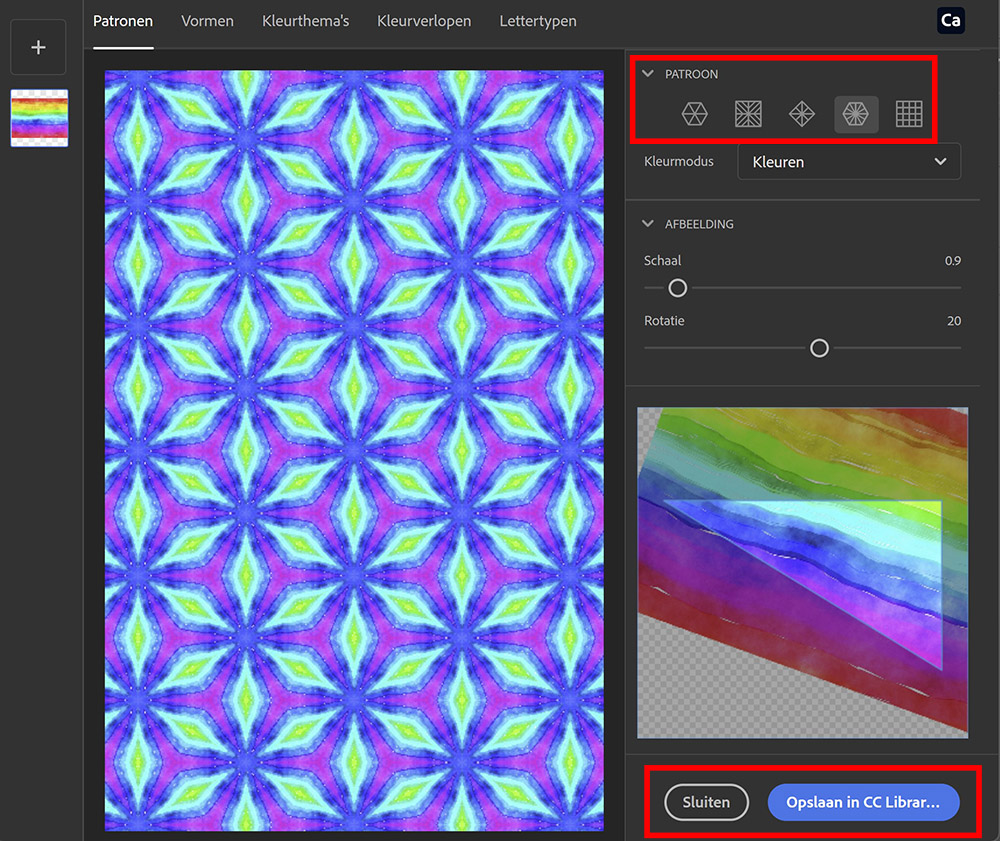
Patroon gebruiken
Je wil het patroon nu natuurlijk ook gebruiken. Je vindt je gemaakte patronen terug in de bibliotheek. Klik op het patroon dat je wil gebruiken.
Je kunt eventueel de schaal wijzigen om het patroon groter of kleiner te maken. Daarnaast kun je ook de hoek aanpassen om het patroon te draaien. Klik vervolgens op OK.
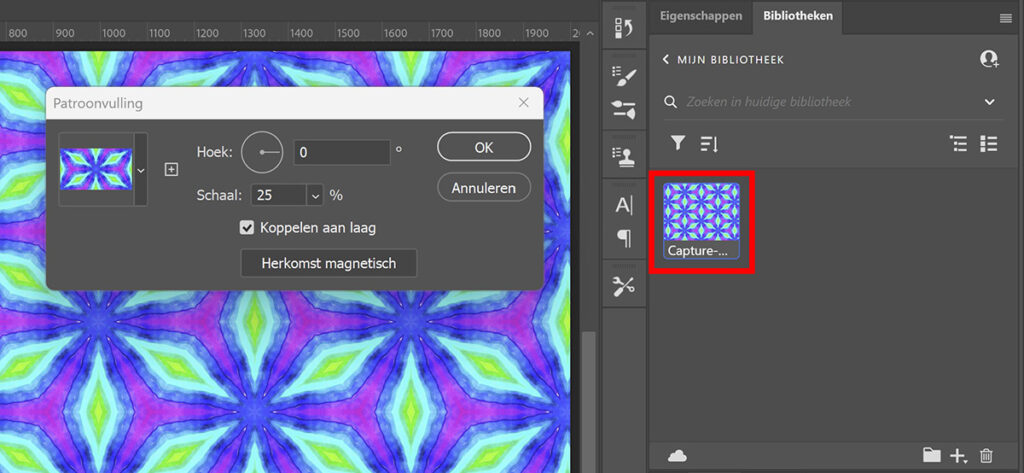
Je hebt nu een nieuwe patroonvulling laag. Om je patroon te verplaatsen, gebruik je de tool verplaatsen. Je kunt nu de positie van je patroon wijzigen.
En dat is hoe je vanuit een foto of een afbeelding mooie patronen kunt creëren in Adobe Photoshop!
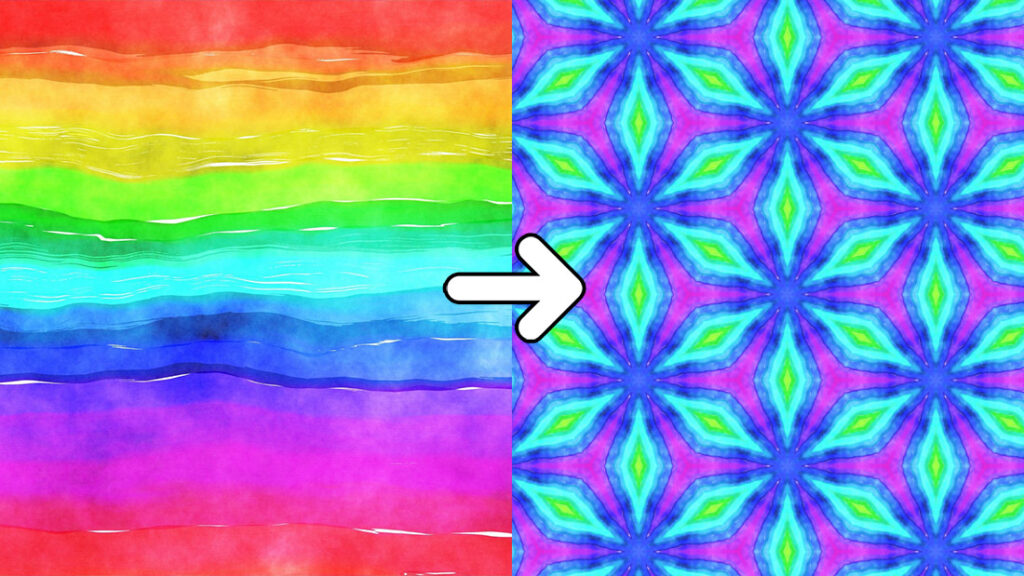
Leer meer over bewerken in Photoshop
Meer leren over bewerken in Adobe Photoshop? Bekijk dan ook mijn andere blogs of neem een kijkje op mijn YouTube kanaal.
Volg me ook op Facebook om op de hoogte te blijven van nieuwe blogs! Onderstaand vind je de video met (Engelstalige) instructies.
Photoshop
De basis
Fotobewerking
Creatief bewerken
Camera Raw
Neural Filters
Tekst effecten
Lightroom
De basis
Fotobewerking